Pinterest から大量のトラフィックを得る 11 の実用的な方法
公開: 2019-09-09私はいつも人にこう言います:
「Pinterest の力を過小評価しないでください」
多くのブロガーと私がPinterestをこよなく愛する理由は次のとおりです。
- トラフィックの生成に関しては、SEO や他のソーシャル メディアでは時間がかかりますが、Pinterest はわずか 1 日で反応します。
- それは私のブログに大量のトラフィックをもたらします。 総トラフィックの 65% 以上が Pinterest から来ています。
- Pinterest には素晴らしい画像やコンテンツのアイデアがあふれています。
- ピンは定期的にブログへのトラフィックを増やすことができます。
- 時にはピンがバイラルになり、1 つのバイラル ピンから大量のトラフィックを得ることができます。
したがって、苦労している初心者のブロガーであれば、Pinterest を実装してターゲットを絞ったトラフィックをブログに誘導し、赤ちゃんのブログを簡単に金儲けのブログに変えることができます。
この投稿では、Pinterest アカウントを設定してブログに大量のトラフィックをもたらすために使用できる 11 の戦術を紹介します。
これは、この詳細なガイドで紹介する内容の要約です。
- ビジネスアカウントにサインアップします。
- プロフィールを設定して、ターゲット ユーザーを引き付けます。
- 関連するボードを作成し、いくつかのピンを保存します。
- ピンに値するイメージを作成します。
- キャッチーなタイトルを作成します。
- 魅力的でキーワードが豊富な説明を書きます。
- 関連するグループ ボードに参加します。
- あなたのウェブサイトを主張してください。
- リッチピンズに申し込む。
- ブログにシェアボタンを表示します。
- 一貫して固定します。
あなたは興奮していますか?
始めましょう!
Pinterest アカウントを設定して、ターゲットを絞ったトラフィックをブログに誘導する
Pinterest プロフィールを適切に設定することが不可欠です。 アカウント、ボード、ピンを正しく設定する方法は次のとおりです。
Team Inu Etc を Pinterest の仮想アシスタントとして雇って、トラフィックと売上を促進
私に連絡して。
1. ビジネス アカウントにサインアップする
ピン留めの取り組みに本当に影響を与えたい場合は、無料のPinterest ビジネス アカウントにサインアップするか、既存の個人アカウントをお持ちの場合は、それをビジネス アカウントに変更してください。
これにより、 Pinterest の分析にアクセスできるようになるため、ピンが獲得したインプレッション数、オーディエンスの数、リンクのクリック数など、ピンに関する重要な洞察を確認できます。
また、広告を掲載したり、ウェブサイトやソーシャル メディア アカウントを申請したり、リッチ ピンを申請したりできます。
続きを読む: 11 人の Pinterest エキスパートが、新しいブロガーが Pinterest でどのように成長できるかを明らかにします
2.ターゲットオーディエンスを引き付けるためにプロフィールを設定する
あなたのプロフィールは、潜在的なフォロワーが目にする第一印象です。
毎月、多数のターゲット ユーザーがあなたの Pinterest プロフィールにアクセスします。
では、潜在的なフォロワーを引き付けて感動させるためにプロフィールを設定したいと思いませんか?
プロフェッショナルな外観または親しみやすいプロフィール写真、キャッチーなタイトル、およびあなたがどのように支援し、何をしているかを説明する短い略歴を含めます。
また、キーワードをいくつか追加して、Pinterest 検索用にプロファイルを最適化してください。
例えば、
私のプロフィールを見てください。

私の略歴は私が何をしているかを説明しており、オンライン ビジネス、起業家精神、ブログなどのキーワードを略歴とタイトルに使用しています。
3. 関連するボードを作成し、いくつかのピンを保存します。
ボードは、自分や他のユーザーのピンを保存する場所です。
ブログにカテゴリがある場合があります。 カテゴリごとに異なる Pinterest ボードを作成し、ブログの画像をそれらのボードに保存します。
Pinterest では無制限にボードを作成できます。 したがって、他の関連するボードを作成し、クールで関連性の高いピンで埋めてください。
ブランドピンのみを保存するブランドボードを作成します。 ピンを再ピンしたい場合は、ブランドのボードに向かい、すべてのピンを 1 か所で簡単に見つけて、ピンを他の関連するボードに再ピンします。
また、ボードにカバー画像を追加して、プロフェッショナルな外観にします。
例えば、
私のブランド ボードと他の 2 つのボードの表紙画像を見てください。
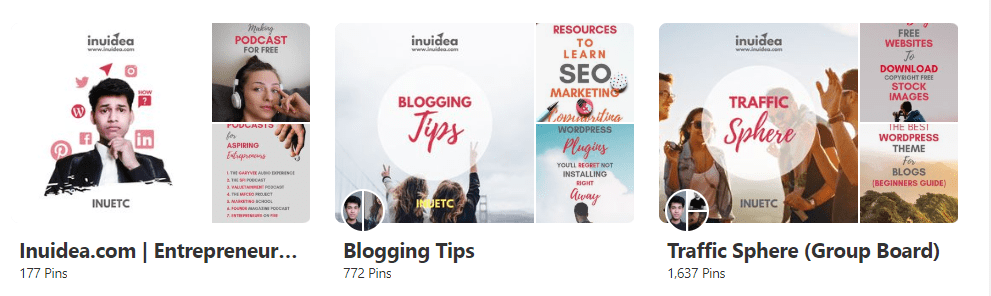
カバー画像をボードに追加するには、正方形サイズのピンをボードに追加し、[ボードの編集]セクションからその画像をそのボードのカバー画像として選択します。
クイック ヒント:キーワードを使用してボードのタイトルと説明を最適化し、Pinterest 検索でターゲット ユーザーを獲得することを忘れないでください。
この投稿にはアフィリエイト リンクが含まれています (私が信じていないものはお勧めしません)。つまり、追加料金なしで、これらのリンクからの購入に対して少額の手数料を受け取ることができます。
続きを読む: ブログを収益化する 9 つの実証済みの方法 – ブログでお金を稼ぐ
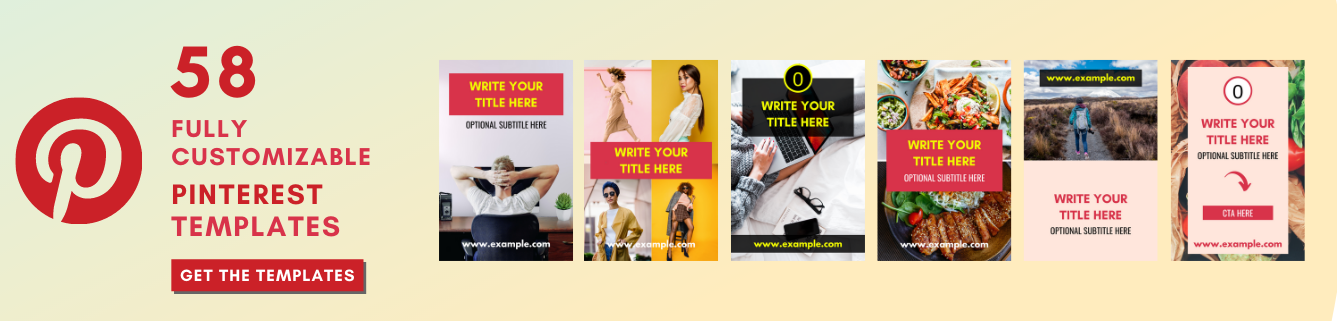
4.ピンに値する画像を作成する
Pinterest には何百万ものビジュアルがあふれています。 したがって、目立つようにしてユーザーの注意を引くには、ピンが魅力的で、魅力的で、価値がある必要があります。
Canva、Snappa、Picmonkeyなどを使って魅力的なピンを簡単にデザインできます。
58 種類の完全にカスタマイズ可能な Canva Pinterest テンプレートを入手して、トラフィックと売上をもたらすバイラル ピンを作成します
ピンに値する画像を作成する方法は次のとおりです。
1.高品質の画像を使用する
魅力的で魅力的なピンを作成するには、高品質の画像が不可欠です。
視覚的に魅力的で、ユーザーのフィードで目立つ画像を使用してください。
高品質のストック画像を使用したり、カスタム デザインを作成したり、カスタム イラストを作成したり、独自のピンをデザインしてパフォーマンスを向上させたりできます。
続きを読む:著作権フリーのストック画像をダウンロードできる17の素晴らしい無料ウェブサイト
2. 画像にテキストを含める
ピンをクリックしてブログに大量のトラフィックを誘導したい場合は、必ず画像にテキストを追加してください。
テキストを適切に追加すると、よりプロフェッショナルに見え、ターゲットとする視聴者がピンの背後にある貴重なコンテンツについてより多くのことを知ることができ、最終的にピンをクリックするようになります.
2 つの異なるフォントを使用し、複数の色を使用せず、2 色または 3 色に固執します。 そうしないと、紛らわしくて見苦しくなります。
ピンをブランド化するには、すべてのピンに同じフォントと色を使用します。 また、ピンにロゴまたはサイトの URL を追加してください。 他の人があなたのピンを識別するのに役立ちます。
3. 垂直ピンを作成します。
ユーザーの最大80%がスマートフォンを使用して Pinterest フィードを閲覧しているため、Pinterest はモバイル画面で最もよく見える縦向きのピンを好みます。
そのため、Pinterest の画像をデザインするときは縦方向を考えてください。 Pinterest では、すべてのピンに 2:3 のアスペクト比を使用することをお勧めしています。 2:3 の縦横比は、画像の幅が高さの 2/3 であることを意味します。
2:3 の比率を表す画像のサイズを次に示します。

5.キャッチーなタイトルを作る
見出しまたはタイトルは、ピンまたはブログ投稿の最も重要な部分です。
面白くて人目を引くタイトルは、あなたのピンが Pinterest でバイラルになり、ブログに大量のトラフィックを集めるのに役立ちます.
あなたがプロのブロガーなら、ブログ投稿に魅力的なタイトルを付ける方法をすでに知っています。
ピン、ブログ投稿、または他の書き込みの見出しを作成するプロセスは同じです。
ピンに魅力的でキャッチーなタイトルを付ける方法は次のとおりです。
1. ターゲットオーディエンスを常に第一に考える
誰のために書いているのか、どんな問題を抱えているのかを常に把握してください。
あなたのタイトルが彼らの問題を解決できれば、より高いエンゲージメント率が得られます。
そのため、ピンやブログ記事のタイトルを書くときは、常にターゲット ユーザーを念頭に置いてください。
2. タイトルに数字とデータを使用します。
いくつかの調査によると、見出しに数字を付けると、ソーシャル シェアとエンゲージメントが 73% 増加する傾向があります。
成功したブロガーとそのバイラル ブログ投稿を見てください。 彼らはブログ記事のタイトルに数字を使用しています。
例えば。
Backlinko ブログのブログ投稿のスクリーンショットを次に示します。
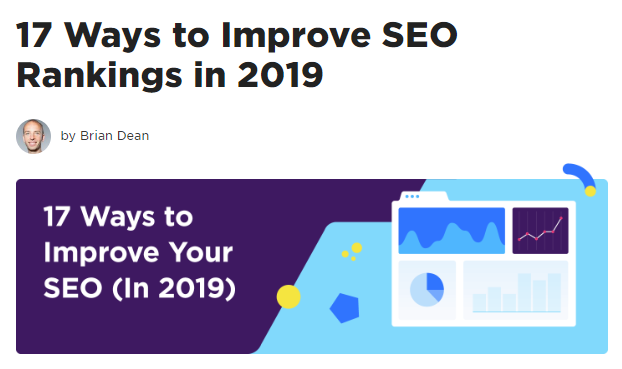
続きを読む: SEO、マーケティング、コピーライティングを学ぶのに最適な 7 つのブログ
3.パワーワードを使う
タイトルをより魅力的でクリックしやすいものにするために、パワー ワードを含めることができます。
優れたタイトルを書くために使用できるパワー ワードをいくつか紹介します。
- すばらしい
- 無料
- 信じられない
- 目を見張る
- 神話
- 大規模
- 一番
- などなど!
また、 Pinterest で上位にランク付けしたい場合は、関連するキーワードを使用してタイトルを最適化してください。
CoSchedule のヘッドライン アナライザーを無料で使用して、タイトルを分析することを忘れないでください。
6. 魅力的でキーワード豊富な説明を書く
Pinterest はソーシャル メディアではありません。 ビジュアル検索エンジンです。
Pinterest にピンをランク付けしてもらいたい場合は、SEO 戦略を実装する必要があります。 ブログ投稿を最適化して Google で上位にランク付けするのと同じ方法です。
関連するキーワードをいくつか追加して、ボードとピンの説明を最適化します。
関連するハッシュタグを 2 ~ 3 個使用しますが、ロボットのように振る舞わないでください。 最終的には、ロボットではなく人間を引き付ける必要があります。
常に魅力的で、説明的で、親しみやすい説明を書くようにしてください。

7. 関連するグループボードに参加する
リーチ、リピン、フォロワー、ブログ トラフィックを増やしたい場合は、関連する Pinterest グループ ボードに必ず参加する必要があります。
グループ ボードは、所有者が共同作業者を招待して自分のボードにピン留めできる共同ボードです。
一部のグループ ボードには多くのフォロワーがいます。そのため、これらのグループ ボードにピンを保存すると、フォロワー以外のユーザーにもアクセスできるようになります。
関連するグループ ボードを見つけるには、次のような方法があります。
- Pinterest で自分のニッチに関連するキーワードを検索し、結果をフィルタリングしてボードのみを表示します。 いくつかのグループ ボードが表示されます。
- グループ ボードのPingroupieでキーワードを検索します。 Web サイトは最新のデータで更新されていませんが、開始するのに適した場所です。
- また、あなたのニッチで他のブロガーの Pinterest プロフィールを見て、競合他社が貢献しているグループ ボードを確認します。
関連するグループ ボードを見つけたら、次のステップはこれらのボードに参加することです。
ほとんどのグループ ボードには、ボードの説明に参加方法が記載されています。 指示に従い、グループ ボードの所有者があなたに求めていることを実行します。
ほとんどの場合、ボードとボードの所有者をフォローしてから、DM でリクエストを送信するか、招待を求めるユーザー名をメールで送信する必要があります。
そしてこちらがプレゼント!
私のグループボード、 Traffic Sphereに参加できます。 オンライン ビジネス、ブログ、起業家精神、マーケティング、およびその他の関連トピックに関連する無制限のピンを保存できるグループ ボードです。
「Traffic Sphere」の主な動機は、各貢献者へのトラフィックを増やすことです。 そのため、ピンを再ピン留めして、各貢献者と交流するようにしてください。
「Traffic Sphere」に参加するには、まずPinterest で私をフォローし、 Instagramで私に DM を送信するか、Pinterest 自体でボードへの参加をリクエストしてください。
350 以上の Pinterest グループ ボードをチェックして、参加してブログ トラフィックを急上昇させましょう
8. ウェブサイトやその他のソーシャル メディア アカウントを取得する
ウェブサイト分析にアクセスするには、ウェブサイトを申請する必要があります。 あなたのコンテンツをどこで見つけられるかを人々に知らせることができます。
あなたのプロフィール写真とあなたの名前は、あなたのサイトからのピンの横に表示されます。
Pinterest プロフィールのサイト URL の横に、チェックマークの付いた小さな地球のアイコンが表示されます。
サイトを申請するには、設定の編集セクションに移動し、[申請] セクションに移動して、サイトの URL を入力し、 [申請] ボタンをクリックします。

Pinterest は、ウェブサイトを申請するために使用できる 2 つの方法を含むポップアップを表示します。 (HTMLタグを追加するか、HTMLファイルをアップロードしてください)

簡単なので、HTML タグ オプションを選択します。 HTML タグをコピーして、WordPress ダッシュボードに移動するだけです。
サイトにYoast SEO プラグインがインストールされている場合は、WordPress ダッシュボードのSEO » ソーシャルページにアクセスしてください。
Facebookタブで、オープングラフ設定が有効になっていることを確認します。

次に、 Pinterestタブに移動し、 Pinterest 確認フィールドで、前にコピーした HTML タグを過ぎて、[変更を保存] ボタンをクリックします。

Yoast SEO プラグインを使用していない場合は、 Insert Headers and Footersプラグインを使用して、サイトのヘッダー セクションに HTML タグを挿入できます。
HTML タグがサイトのヘッダー セクションに追加されたら、Pinterest ポップアップ画面に戻り、[次へ] ボタンをクリックしてから、[送信] ボタンをクリックします。
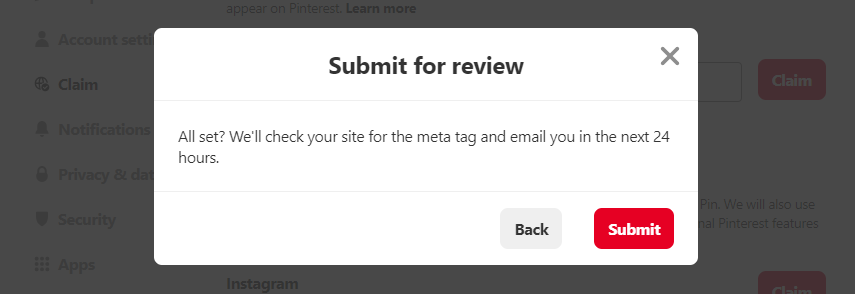
通常、認証プロセスには 24 時間かかり、Pinterest からウェブサイトの認証に関するメールが届きます。
確認プロセスが完了すると、Pinterest の [申し立て] セクションに確認が表示されます。
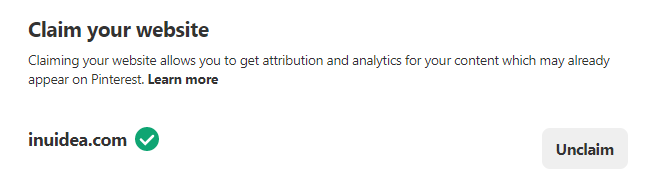
また、 Instagram、Etsy、YouTube のアカウントを申請することを忘れないでください。
9.リッチピンズの申請
リッチ ピンはピンに直接追加情報を表示するため、ピンに関するより多くのコンテキストを提供します。
Pinterest には、アプリ、製品、レシピ、記事の 4 種類のリッチピンがあります。
ブログで記事を書いているので、Pinterest アカウントで記事のリッチ ピンを有効にしました。
記事のピンは、記事の見出し、著者名、説明、 「読む」ボタン、公開日、およびサイト名を表示することで、ユーザーがピンについて詳しく知るのに役立ちます。
例えば、
これが私のプロフィールからの豊富なピンです。 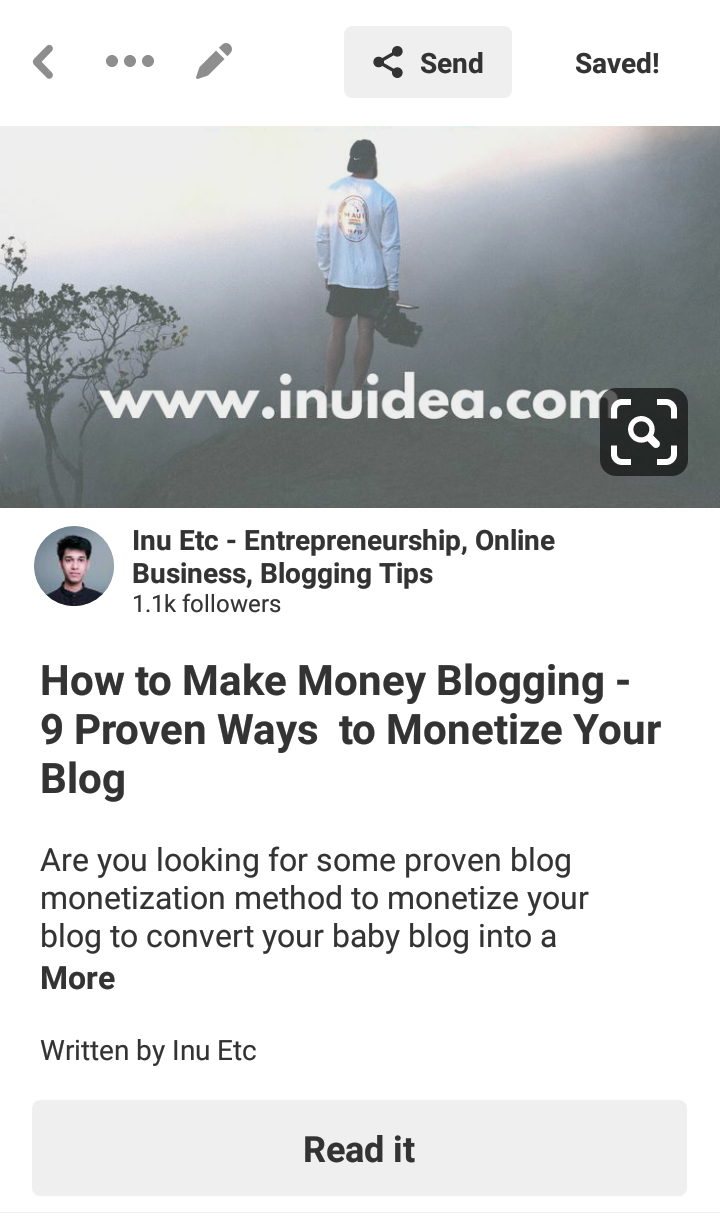
ブログにリッチピンを設定することは、Pinterest でよりプロフェッショナルに見せたい場合の最も重要なステップの 1 つです。
豊富なピンはより多くの注目を集め、ブログへのトラフィックを増やすのに役立ちます。
ウェブサイトを申請したら、Rich Pins を申請できます。
Pinterest Rich Pin Validatorに移動し、ブログ投稿 URL の 1 つを入力して、 validate をクリックします。
緑色のチェックと「あなたのピンは検証されました! 適用してリッチピンのメッセージを有効にすると、[適用] をクリックできます。
ブログがすぐに承認される場合があります。 また、Pinterest がブログを確認するのに時間がかかる場合もあります。
ピンがリッチピンとして表示されるようになるまで数日かかる場合があります。 数日経っても表示されない場合は、Pinterest ヘルプデスクにお問い合わせください。
続きを読む:お金を稼ぐブログを始める方法に関する究極のガイド
10. ブログにシェアボタンを表示する
Pinterest やその他のソーシャル メディア プラットフォームで読者が貴重なコンテンツを共有できるように、ソーシャル共有ボタンを使用する必要があります。
ソーシャル メディア ボタンを追加することで、ユーザー エンゲージメントを構築し、新しい訪問者をブログに呼び込むことができます。
Social Pugプラグインを使用して、ブログにソーシャル共有ボタンを表示しています。 この無料で軽量なソーシャル共有プラグインを使用するか、Social Warfare、 Addthisなどの他のプラグインを使用できます。
また、ピン留めを促進するために、画像のホバー ボタンを使用していることを確認してください。
そのためには、
画像ホバー ボタンを表示するすべての投稿またはページの下部に、この JavaScript を追加します。
また、Pinterest では、ウィジェット ビルダーページから最適化された画像ホバー ボタンを作成できます。
11. 一貫して固定します。
一貫性が成功の鍵です。
その線はとても真実です!
Pinterest からブログへの大量のトラフィックを獲得したい場合は、魅力的で魅力的で価値のあるピンを一貫して保存する必要があります。
ブログからピンを手動で保存するか、Pinterest 内にピンをアップロードして保存することができます。
また、Pinterest から直接ピンをスケジュールすることもできます。 ピンをアップロードするときは、次の日付を選択してピンを関連するボードに保存するだけです。 無料ですが、ピンをスケジュールするのは少し手動の方法です。
ピン留め戦略を自動化したい場合は、間違いなくTailwindを使用する必要があります。
この優れたマーケティング ツールには、Smart Schedule、Interval Scheduling、リピンのスケジューリング、SmartLoop などの高度な機能がいくつか付属しています。
SmartLoop 機能を使用すると、時間間隔に基づいてピンを複数のボードに自動的に保存できます。
また、グループ ボードに似た機能である Tailwind Tribes も提供しています。Tailwind Tribes は、Pinterest でお互いのコンテンツを共有することで、魅力的な Pinterest アカウントをサポートし、協力し、キュレーションする志を同じくするクリエイターで構成されています。
最良の部分は、
誰でも Tailwind Tribe を始めることができます。何千ものアクティブな Tailwind Tribe に参加して、志を同じくするブロガーと協力して Pinterest アカウントを成長させることができます。
全体として、Tailwind は、最小限の労力で Pinterest で一貫してアクティブな状態を維持するのに役立ちます。
Tailwind を使用すると、最初の 100 件のピンを無料でスケジュールできます。

今ではあなたの番です!
ねえ、ブログに大量のトラフィックを集めるためのこの実用的なガイドを読んで楽しんでいただければ幸いです.
今、私はあなたから聞きたいです:
Pinterest での経験はどうですか?
今すぐ下のコメント欄で教えてください!
また、この投稿を友人や、Pinterest を使用してブログに大量のトラフィックを集めたいと考えている苦労しているブロガーと共有してください。
#Pinterest からブログに大量のトラフィックを集めるための 11 の実用的な方法。 #BloggingTips #Marketingクリックしてツイートご不明な点がございましたら、お気軽にお問い合わせください。 私はいつでもあなたのような若いハスラーを助けることができます.
ご質問がある場合、または何らかの方法で私と一緒に働きたい場合は、お気軽にご連絡ください。 いつもお世話になっております。
がんばってください!
